Cómo crear una encuesta en línea gratis con Google Docs
Hoy en día, probablemente realice una encuesta de algún tipo un par de veces a la semana a través de Buzzfeed o Facebook o sitios de noticias, etc. A pesar de que tomamos un montón de encuestas, no muchos de nosotros hacemos nuestras propias encuestas. La razón principal es principalmente porque no hay una manera súper fácil y rápida de crear una encuesta, enviarla, rastrear respuestas y mostrar los resultados a todos.
Después de usar varias herramientas en línea, el único método que prefiero para crear encuestas sencillas para enviar a amigos o familiares es usar Formularios de Google. Le permite crear encuestas o formularios completamente personalizados, enviarlos a cualquier persona y realizar un seguimiento de todas sus respuestas en un solo lugar. En este artículo, le mostraré cómo puede usar Google Docs para crear sus propias encuestas fácilmente.
Antes de comenzar, debe tenerse en cuenta que hay dos formas de crear un formulario en Google Docs. La primera es crear un nuevo formulario desde Google Drive y la segunda manera, que es mejor en mi opinión, es crear el formulario de Hojas de cálculo de Google, que vinculará la hoja de cálculo al formulario y cargará todos los datos en la hoja para análisis posterior.
Comenzando un formulario
Para crear un formulario desde Hojas de cálculo de Google, continúe y haga clic en la pestaña Insertar y luego haga clic en Formulario .

Se abrirá una nueva pestaña con el panel de formulario. Aquí puede comenzar a agregar preguntas, etc., que explicaré más adelante. Notarás que cuando vuelvas a la hoja de cálculo, verás un mensaje que indica que se ha creado un nuevo formulario. Además, si hace clic en la pestaña Formulario, podrá editar el formulario, enviarlo, ver el formulario en vivo, etc.
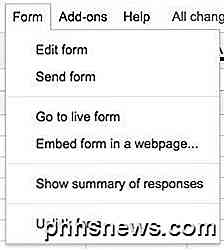
También verá una nueva hoja en la hoja de cálculo llamada Formulario de respuestas, que es donde se guardarán todas las respuestas para cada pregunta.
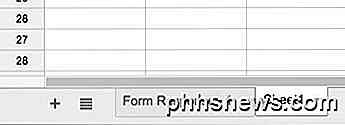
Para crear un formulario desde Google Drive, haga clic en el botón Nuevo grande a la izquierda o haga clic en Mi unidad, luego en Nuevo archivo y luego en Formularios de Google.
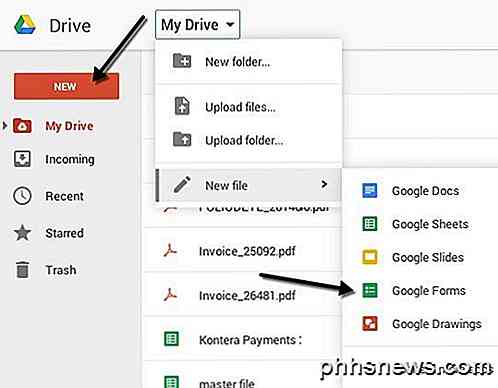
Crear un formulario de encuesta
Ahora, la parte divertida: ¡crear nuestra forma! Así es como se ve la nueva pantalla de formulario a continuación. Lo que me gusta es que es muy intuitivo de usar y descubrir.
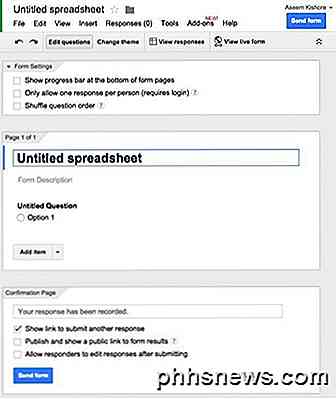
Por defecto, se encuentra en el modo Editar preguntas, pero también puede cambiar a Cambiar tema, Ver respuestas o Ver formulario en vivo usando los botones en la parte superior. Hay muchos temas para elegir, por lo que puede hacer que su encuesta se vea profesional, tonta o lo que quiera.
La siguiente sección es Configuración de formularios donde aparece una barra de progreso para que los usuarios puedan ver qué parte de la encuesta han completado. También puede forzarlo para que solo haya una respuesta por usuario y puede mezclar las preguntas si lo desea. La primera opción es útil si está entregando una encuesta a sus empleados o a sus estudiantes, y debe asegurarse de que las respuestas sean precisas y puedan vincularse con una persona específica.
Antes de llegar a la sección central, saltemos al final donde dice Página de confirmación . Estas son las opciones para la página final que los usuarios verán después de terminar la encuesta. Puede proporcionarles un enlace para enviar otra respuesta, publicar un enlace a los resultados del formulario para que todos puedan ver y permitir que los respondedores editen sus respuestas después de que hayan enviado el formulario.
La sección del medio es en realidad donde creas el formulario. De forma predeterminada, si creó el formulario desde una hoja de cálculo, recibirá el mismo nombre, pero puede cambiarlo. Debajo, puede darle una descripción y debajo, que son las preguntas reales. Por defecto, la primera pregunta es una opción de opción múltiple. Continúe y haga clic en la pregunta y se ampliará para que pueda personalizar la pregunta.
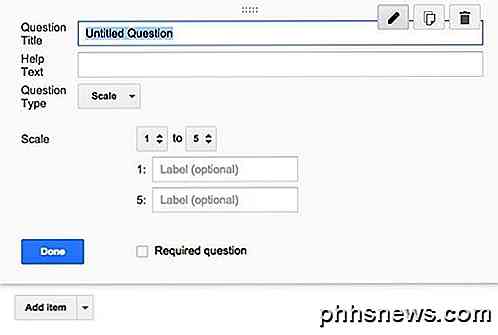
Dale un título a tu pregunta y luego agrega un texto de ayuda si quieres aclarar algo o agregar más información a la pregunta. ¡El tipo de pregunta es la parte genial! Puede elegir entre varias opciones diferentes, como Texto, Texto del párrafo, Opciones múltiples, Casillas de verificación, Elegir de una lista, Escala, Cuadrícula, Fecha y Hora.
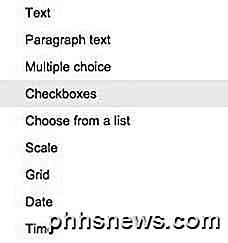
El texto es realmente ingenioso porque puede usarlo para que los usuarios ingresen información como direcciones de correo electrónico, números de teléfono, etc. y luego realmente validan los datos para asegurarse de que cumplan.
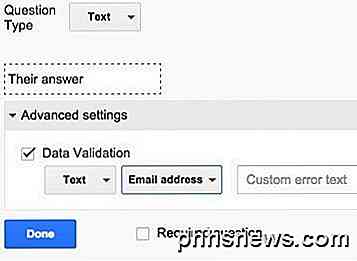
Después de crear el suyo, continúe y haga clic en el botón Ver formulario en vivo para ver cómo se ve. Aquí está mi encuesta de vacaciones falsas:
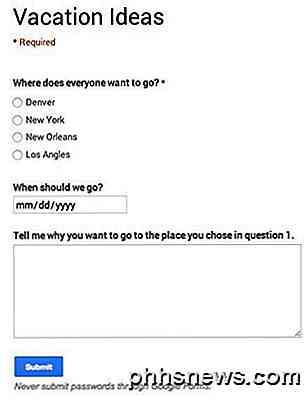
Continúe y cierre esa pestaña y luego haga clic en el botón Enviar formulario y envíela a sus Google Circles o ingrese las direcciones de correo electrónico de las personas que desea incluir en la encuesta. ¡Eso es todo! Es tan simple que puedes crear un formulario y enviarlo en menos de media hora. ¡Disfrutar!

¿Por qué Linux permite que los usuarios eliminen el directorio raíz?
La mayoría de las veces, ninguno de nosotros realiza voluntariamente una acción que literalmente romperá nuestros sistemas operativos y nos obligará a volver a instalarlos. Pero, ¿qué pasa si tal acción podría ocurrir fácilmente, incluso por accidente por parte del usuario? La publicación de preguntas y respuestas SuperUser de hoy tiene la respuesta a una pregunta confusa del lector.

¿Cuál es la diferencia entre DDR3 y DDR4 RAM?
Después de usar el mismo estándar DDR3 durante ocho años, los fabricantes de RAM en todas partes han comenzado el proceso de implementar sus últimos chips de memoria en forma de DDR4 . Pero, ¿qué beneficios (si existen) tiene DDR4 sobre DDR3 en aplicaciones del mundo real, y valen la pena el costo incrementado?



